Selam,
Bugün ADB ile nasıl Magisk modülleri kuracağınızı anlatacağım
Adım 1:
ADB'yi bilgisayara indirelim.
Güncel ADB'yi kullandığınız platforma göre seçebilirsiniz.

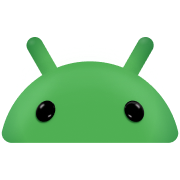 developer.android.com
developer.android.com
Adım 2:
ADB'yi açalım. Bunun için Windows ortamında indirdiğimiz dosyayı klasöre çıkartıp sağ tık + Shift ile açabiliriz.

Linux ve MacOS'da
Adım 3:
ADB'yi açtığımıza göre bu komutu yazıyoruz:
Böyle bir hata alırsanız USB hata ayıklama ve RSA izni verdiğinizden emin olun.

Adım 3.1:
Artık cihazı gördüğüne göre
Permission denied yazarsa Magisk'ten Yetkili Kullanıcı ayarlarından Kabuk izni verin.


Adım 3.2:
Bu komutu girerek kurabilirsiniz.
Örnek:
Done yazdığına göre kurduk

Adım 4:
Bugün ADB ile nasıl Magisk modülleri kuracağınızı anlatacağım
Adım 1:
ADB'yi bilgisayara indirelim.
Güncel ADB'yi kullandığınız platforma göre seçebilirsiniz.

SDK Platform Tools release notes | Android Studio | Android Developers
Android SDK Platform-Tools is a component for the Android SDK.
Adım 2:
ADB'yi açalım. Bunun için Windows ortamında indirdiğimiz dosyayı klasöre çıkartıp sağ tık + Shift ile açabiliriz.
Linux ve MacOS'da
cd download ls diyerek klasöre bağlanabilirsiniz terminal üzerinden.Adım 3:
ADB'yi açtığımıza göre bu komutu yazıyoruz:
adb shellBöyle bir hata alırsanız USB hata ayıklama ve RSA izni verdiğinizden emin olun.
Adım 3.1:
Artık cihazı gördüğüne göre
su yazıp root olalım.Permission denied yazarsa Magisk'ten Yetkili Kullanıcı ayarlarından Kabuk izni verin.
Adım 3.2:
Bu komutu girerek kurabilirsiniz.
magisk --install-module /dizin/dosya.zip Örnek:
magisk --install-module /sdcard/iosemote.zipDone yazdığına göre kurduk
Adım 4:
restart komutu ile telefonu yeniden başlatabilirsiniz.Aklınıza takılan her türlü soruyu sorabilirsiniz.